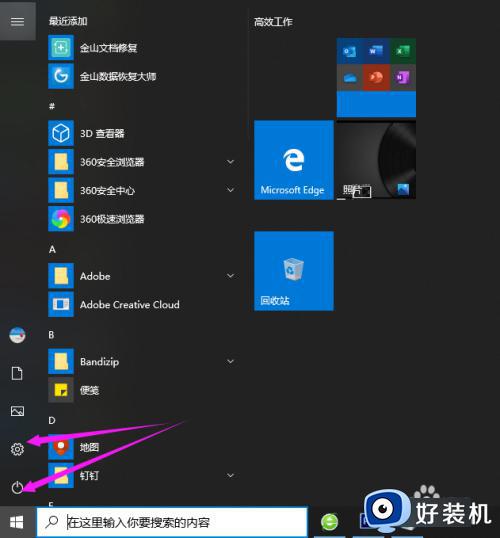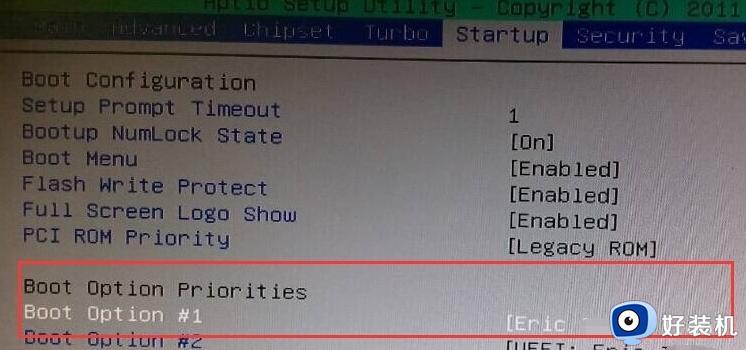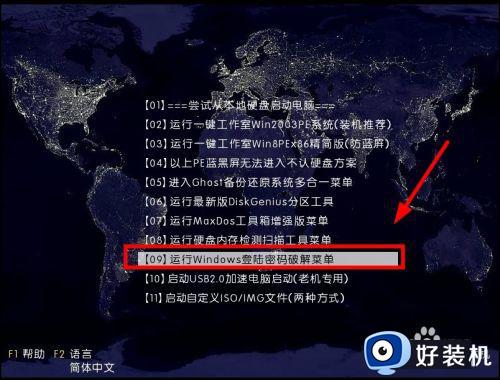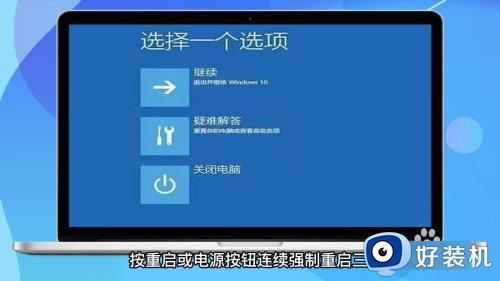win10忘记密码怎么办 win10忘记密码强制重置的方法
时间:2023-01-04 10:34:00作者:qin
很多同学们都会给自己的win10纯净版系统电脑设置密码,这样可以保护自己的隐私安全,但是长时间不使用电脑后,经常会忘记自己的电脑密码,试了很多次都没试出来该怎么办?win10忘记密码怎么办?下面就由小编给大家介绍一下win10忘记密码强制重置的方法。
具体方法如下:
1、首先按下电脑开机键,在出现微软系统徽标界面时长按电源键关机。

2、重复三次左右出现电脑修复电脑界面,选择高级选项进入。
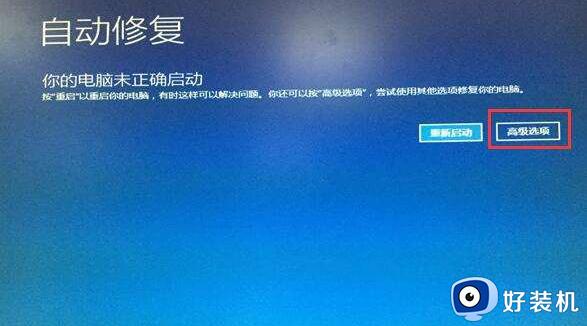
3、之后根据步骤选择疑难解答>>高级选项>>启动设置>>点击重启按钮。
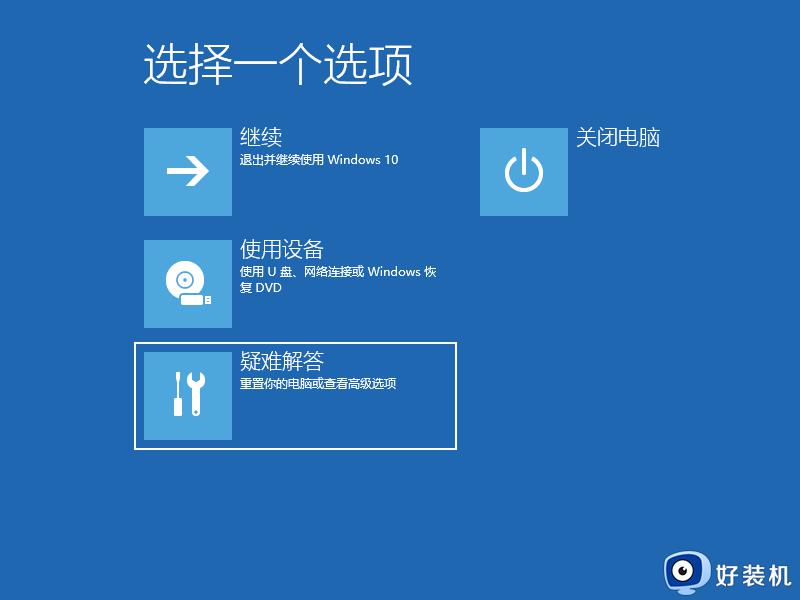
4、可以选择进入安全模式,然后打开命令提示符,也可以直接按下F6选择启用带命令提示符的安全模式。

5、然后输入:net user Administrator 123456命令,回车即可将账户密码修改为123456。如果是其他账户就将Administrator换成正在使用的账户名称就可以了。
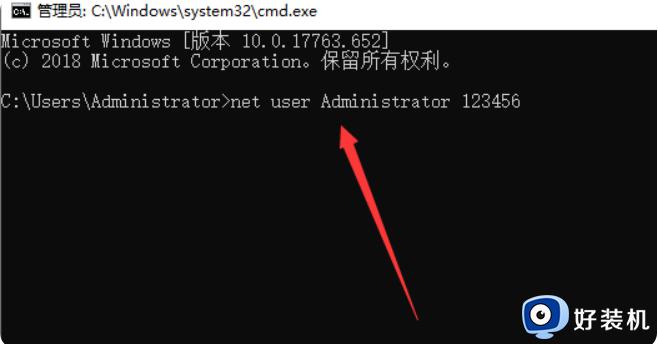
上文就是给大家总结的关于win10忘记密码强制重置的方法的全部内容了,平时大家在遇到这种情况的时候,就按照上述的方法进行操作就好了哦。